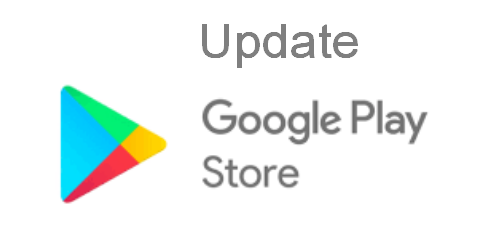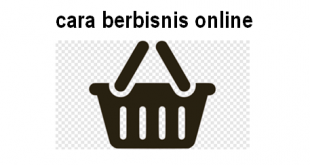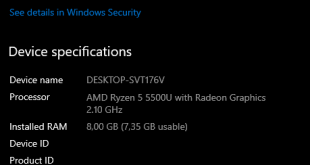Daftar Isi
Cara Update Play Store dan Aplikasi di Smartphone – Kamu harus tahu !!! Sudah pasti banyak sekali aplikasi yang ada di smartphone milikmu. Setiap aplikasi pasti membutuhkan pembaharuan aplikasi, biasanya akan ada pemberitahuan pembaharuan yang akan muncul pada smartphone milikmu. Pembaharuan aplikasi sangat penting dilakukakan untuk menjamin keamanan aplikasi dan memastikan tidak ada kerusakan. Aplikasi – aplikasi tersebut hampir kamu download dari google play store, yang biasanya sudah terpasang pada smartphone milikmu saat kamu membelinya.
Tapi apakah kamu tahu ? Bahwa google play store yang diibaratkan seperti rumah dari aplikasi – aplikasi yang ada di smartphone milikmu perlu diperbaharui juga loh ! langsung simak aja yuk, ulasan berikut !
Cara Update Play store
Berikut langkah – langkah yang dapat kamu lakukan untuk memperbaharui google play store di smartphone milikmu :
- Pertama, buka aplikasi google play store di smartphone milikmu.
- Selanjutnya klik ikon profil yang berada di kanan atas.
- Kemudian klik setelan.
- Pilih tentang.
- Pilih versi play store.
- Klik OK, setelah kamu menerima pesan pemberitahuan bahwa google play store di smartphone milikmu sudah versi terbaru.
Cara Update semua Aplikasi Secara Otomatis
Berikut langkah – langkah yang dapat kamu lakukan untuk memperbaharui semua aplikasi secara otomatis di smartphone milikmu :
- Pertama, buka aplikasi google play store di smartphone milikmu.
- Selanjutnya klik ikon profil yang berada di kanan atas.
- Kemudian klik seteln.
- Pilih preferensi jaringan.
- Pilih update aplikasi secara otomatis.
- Setelah itu pilih opsi jaringan yang akan digunakan untuk update, “ menggunakan wifi atau data seluler” atau “hanya melalui wifi”. Jika kamu memilih menggunakan wifi atau data seluler, walaupun smartphone milikmu tidak terhubung wifi tapi kamu memiliki data seluler maka update secara otomatis dapat berjalan. Sebaliknya jika kamu memilih hanya menggunakan wifi, maka update secara otomatis hanya berjalan ketika smartphone milikmu terhubung dengan jaringan wifi.
Nah bagaimana, cukup mudah bukan ? sekarang kamu dapat melakukannya dengan mengikuti langkah – langkah yang telah diulas. Semoga bermanfaat !
 Berita Warganet Kumpulan Berita dan Informasi Untuk Warganet
Berita Warganet Kumpulan Berita dan Informasi Untuk Warganet